Märge: Soovitame enne alltoodud juhiste järgimist varundada oma registriandmed. See võimaldab teil need muudatused kiiresti ennistada, kui selle protseduuri ajal peaks midagi valesti minema.
Tuuma isolatsioonimälu terviklikkuse lubamiseks registriredaktori kaudu järgige allolevaid juhiseid.
- Vajutage Windowsi klahv + R avama a Jookse Dialoogikast.
- Järgmisena tippige 'regedit' ja vajutage Ctrl + Shift + Enter avada Registriredaktor administraatori juurdepääsuga.
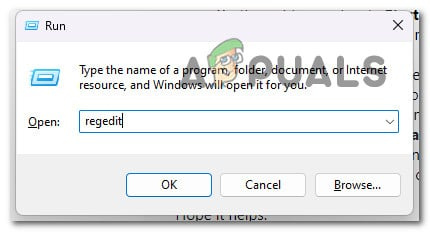
Avage utiliit Regedit
- Kui teid palub Kasutajakonto kontroll, administraatori juurdepääsu andmiseks klõpsake jah.
- Kui olete lõpuks sisemuses Registriredaktor, kasutage vasakpoolset menüüd, et navigeerida järgmisesse asukohta:
HKEY_LOCAL_MACHINE\SYSTEM\CurrentControlSet\Control\DeviceGuard\Scenarios
Märge: Saate sellesse asukohta käsitsi navigeerida või kleepida ülaltoodud tee otse navigeerimisribale (üleval) ja vajutada sisestusklahvi, et sinna kohe jõuda.
- Kui olete õigesse asukohta jõudnud, paremklõpsake Stsenaariumid võti ja vali Uus > Võti äsja ilmunud kontekstimenüüst.
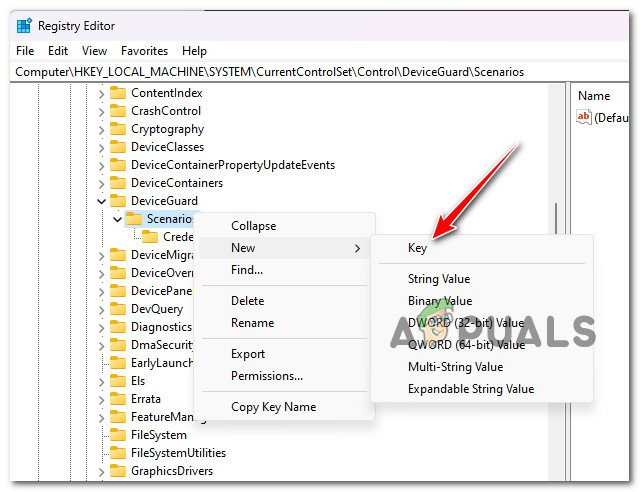
Looge uus võti
- Nimetage vastloodud võti täpselt järgmiselt HypervisorEnforcedCodeIntegrity ja salvestage muudatused.
- Kord HypervisorEnforcedCodeIntegrity võti luuakse, on järgmise sammuna luua DWORD, mis seda funktsiooni tegelikult lubab. Selleks paremklõpsake vastloodud HypervisorEnforcedCodeIntegrity võti ja vali Uus > DWORD (32-bitine) Väärtus.
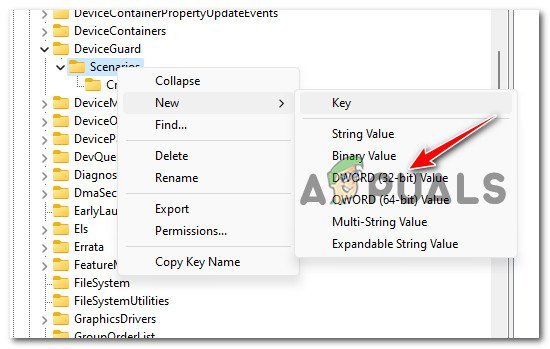
Looge uus Dword
- Ükskord uus DWORD-võti on loodud, andke sellele nimi Lubatud.
- Topeltklõpsake vastloodud Lubatud Dword ja määrake Alus juurde Kuueteistkümnendsüsteem ja Väärtusandmed juurde 1 enne klõpsamist Okei muudatuste salvestamiseks.
- Sulgege registriredaktor ja taaskäivitage arvuti, et muudatused jõustuksid.























